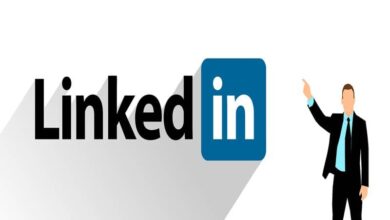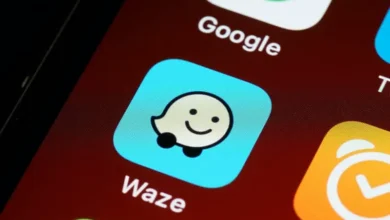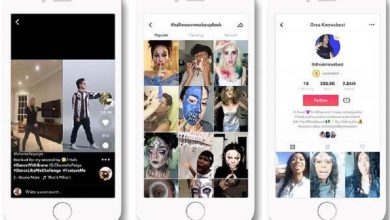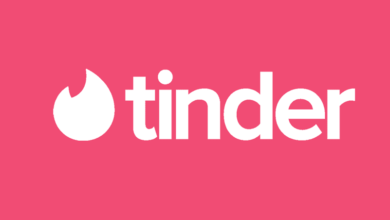كيف تنشر الصور ومقاطع الفيديو على Instagram الخاص بك؟ – IGTV وبكرات وقصص

في الآونة الأخيرة ، أطلق Instagram خيار تحميل الصور ومقاطع الفيديو من جهاز الكمبيوتر الخاص بك ، وهي وظيفة لم تكن ممكنة حتى سنوات قليلة مضت ، مما تسبب في بعض القيود في استخدام الشبكة الاجتماعية ، دون أن تتاح للمستخدم فرصة اختيار الخيارات في وقت مشاركة أي عنصر على كلا النوعين من الأجهزة ، سواء كان ذلك على الكمبيوتر أو الهاتف الخلوي.
قدمت الشبكة الاجتماعية لمستخدميها فقط إمكانية عرض الصور ومقاطع الفيديو من جهاز الكمبيوتر الخاص بك ، ولكن الآن مع هذا التحديث الجديد ، ستتمكن من أداء نفس الوظائف ، تمامًا كما لو كنت من هاتفك المحمول .
كيفية تحميل صورة على Instagram عن طريق تغيير وكيل المستخدم لمتصفحك؟
ربما كنت معتادًا بالفعل على استخدام هاتفك المحمول فقط لأداء هذه الأنواع من الوظائف على Instagram ولم يكن لديك إمكانية جعل شبكتك الاجتماعية أكثر إبداعًا واحترافية أو ببساطة تجعل حياتك أسهل ، من جهاز الكمبيوتر الخاص بك.
في هذه المناسبة ، سنخبرك بما يحدث عند استخدامك للمتصفحات الرئيسية الموجودة على جهاز الكمبيوتر ، عند تحميل صورك مباشرة ، دون الحاجة إلى أي نوع من الحيل ، وبهذه الطريقة سيتم تحديثك فيما يتعلق بالأخبار التي تم طرحها. قدمت المنصة في الآونة الأخيرة ، باتباع الخطوات التالية.
إذا كنت تستخدم Chrome
- افتح متصفح كروم الخاص بك.
- قم بزيارة صفحة Instagram الرسمية .
- سترى خيار تسجيل الدخول.
- ستظهر لك الصفحة الرئيسية أو ملفك الشخصي ، حيث يمكنك رؤية وصفك وصورة ملفك الشخصي وعدد المنشورات وأحدث متابعيك والمتابعين لديك حتى الآن.
- ضع المؤشر في الجزء العلوي الأيمن حيث يظهر شريط الأدوات.
- انقر فوق رمز التوقيع (+)

- ستفتح قائمة تقول “اسحب الصور ومقاطع الفيديو هنا” وتحت زر أزرق يمنحك خيار “التحديد من الكمبيوتر”.
- سيتم فتح نافذة الملفات على جهاز الكمبيوتر الخاص بك وتحديد الصورة التي تريد تحميلها.
- سترى صورتك محملة مسبقًا حتى تتمكن من استخدام الأزرار المختلفة في الأسفل.
- بمجرد إجراء التغييرات والتعديلات الخاصة بك ، انقر فوق “التالي” ، الذي يظهر في أعلى اليمين.
- ثم سترى خيارات لتحرير صورتك ، وإجراء التغييرات باستخدام عوامل التصفية المختلفة إذا كنت ترغب في ذلك.
- عندما يكون كل شيء جاهزًا ، اضغط على التالي مرة أخرى.
- اكتب وصف صورتك واستخدم الخيارات الأخرى لإضافة الموقع والتفاصيل الأخرى.
- انقر فوق مشاركة وبهذه الطريقة سيتم نشر صورتك بالفعل على Instagram.
عند التصفح باستخدام Safari
- افتح Safari من جهاز Mac الخاص بك.
- انقر فوق Safari في أعلى اليسار.
- ثم حدد في التفضيلات.
- سيتم فتح نافذة حيث تظهر عدة خيارات ، يجب النقر فوق الزر “خيارات متقدمة” ، الذي يظهر على الجانب الأيمن ، وإغلاق تلك النافذة.
- ثم انتقل إلى التطوير وحدد User Agent.
- ثم حدد في Safari-iOS 10 iPhone.
- سيظهر لك ملفك الشخصي في Instagram.
- انقر على أيقونة الكاميرا التي تظهر في الأسفل.
- اتبع الخطوات التي تسمح لك بتعديل وإضافة وصف صورتك.
- انقر فوق مشاركة والانتهاء من ذلك.
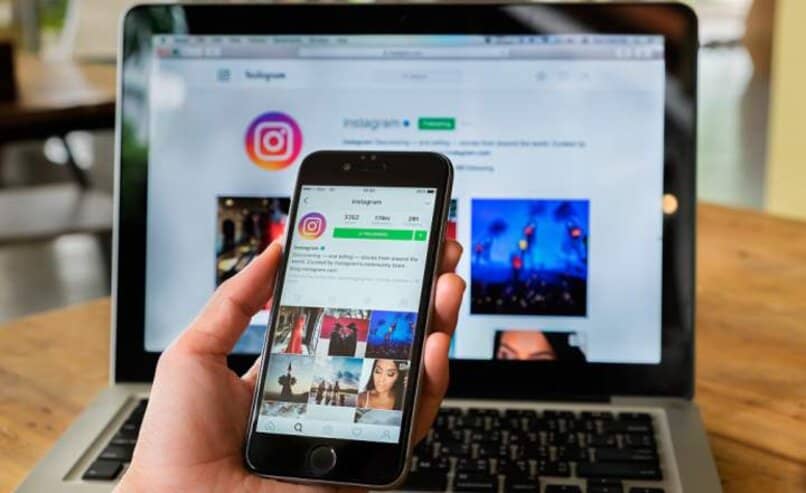
ما هي أفضل التطبيقات لتحميل فيديو على Instagram من جهاز الكمبيوتر أو جهاز Mac؟
هناك تطبيقات تسمح لك بتحميل الصور أو الفيديوهات إلى Instagram من الكمبيوتر ومن بينها Gramblr الذي يسمح لك بتحميل أكثر من فيديو على الشبكة الاجتماعية ، كما أنه يحتوي على مجموعة متنوعة من الفلاتر التي يمكنك استخدامها ، يعتبر هذا أحد أفضل التطبيقات من حيث تنقيح الفيديو لـ Instagram.
من التطبيقات الأخرى الفعالة لمقاطع الفيديو على هذه الشبكة الاجتماعية Video Squarer ، وهو محرر فيديو يمكنك من خلاله تعديلها على Instagram ، وتبين أنها متوافقة تمامًا مع النظام الأساسي .
ما هي الطريقة المجانية لمشاركة مقطع فيديو على Instagram باستخدام “Creator Studio”؟
Creator Studio هي إحدى أدوات Facebook ، والتي تتيح لك عرض مقاطع الفيديو الخاصة بك وإدارتها وتخصيصها وجدولتها قبل تحميلها ، بسهولة من خلال لوحة التحكم التي توفرها. يمكنك القيام بكل هذا من جهاز الكمبيوتر الخاص بك ، طالما حصلت على Facebook FanPage مرتبطة بـ Instagram .
- ادخل إلى صفحة Facebook Creator Studio الرسمية في محرك البحث الخاص بك.
- ثم قم بتسجيل الدخول باستخدام اسم المستخدم وكلمة المرور الخاصين بك على Facebook.
- انتقل إلى الأعلى واضغط على زر Instagram.
- اربط الصفحة بحسابك على Instagram.
- اضغط على زر “ربط حسابك”.
- ستفتح نافذة حيث يجب عليك النقر فوق “موافق”.
- ثم نافذة أخرى ستأخذك إلى حساب Instagram الخاص بك والنقر فوق متابعة كـ …
- سترى سلسلة من الأنشطة من Instagram الخاص بك.
- ثم تابع لتحميل جميع مقاطع الفيديو التي تريدها.

كيف تنشر القصص والبكرات مجانًا باستخدام Deskgram؟
يعد Deskgram ، على عكس الأنظمة الأساسية الأخرى لمشاركة المحتوى على Instagram ، أحد المنصات الرئيسية في السماح لك بتحميل القصص والبكرات ، وهو برنامج أو تطبيق يمكنك تثبيته على جهاز الكمبيوتر الخاص بك ، وهو سهل الاستخدام. لنشر هذه المحتويات ، من المهم معرفة أن Deskgram يطلب منك ربطها بحسابك على Instagram .
- افتح Deskgram الخاص بك.
- قم بالتسجيل وتسجيل الدخول.
- بمجرد تسجيل الدخول ، ستظهر نافذة صغيرة تمنحك خيار تحميل البكرات والقصص والصور ومقاطع الفيديو الخاصة بك.
- انقر فوق الزر تحميل بكرة أو حسب ما تريد تحميله.
- حدد الملف من جهاز الكمبيوتر الخاص بك.
- ثم شارك على Instagram باتباع الخطوات البديهية للنشر.
كيف تحذف أيًا من منشوراتك على Instagram من إصدار الويب؟
- قم بتسجيل الدخول إلى حساب Instagram الخاص بك من جهاز الكمبيوتر الخاص بك .
- أدخل ملف التعريف الخاص بك.
- انقر على الصورة التي تريد حذفها.
- ستفتح الصورة بعدد من الوظائف.
- انقر على النقاط الثلاث التي تظهر أعلى يمين الصورة.
- حدد حذف.